İçindekiler
Harici sabit sürücüdeki bölüm nasıl kaldırılır:
- Windows 10'da, Başlat düğmesine sağ tıklayıp Başlat menüsünden "Disk Yönetimi seçeneğini" seçerek Disk Yönetimi konsolunu kolayca açabilirsiniz.
- Disk Yönetimi'nde, kaldırmak istediğiniz harici sabit diski ve bölümü bulun.
- Bölüme sağ tıklayın ve içerik menüsünden Birimi Sil'i seçin.
Windows 10'da Harici Sabit Diskten Bölüm Nasıl Kaldırılır
"Kısa bir süre önce 500 gb harici bir USB HDD satın aldım. Tek bölüm olması için diğer bölümle birleştirmek istediğim 400 mb'lik küçük bir bölüm var. Küçük bölüm bir CD sürücüsü ve UDF dosya sistemi olarak gösteriliyor ve veriye sahip. Büyük bölüm ise bir NTFS bölümü. Küçük bölümü silmenin en iyi yolu nedir? Bunu Disk Yönetimi'nden yapabilir miyim veya yapmalı mıyım? "

Windows 10'da Harici Sabit Diskteki Bölümü Kaldırmanın 3 Yolu
Windows 10'da harici sabit disk bölümü kaldırma kılavuzu, aşağıdaki örneklere benzer talepleri olan tüm kişiler için geçerlidir.
- 1. Yeni bir harici sabit sürücüyü birkaç bölüme ayırmayı deneyin.
- 2. Windows, sıfır bir kurulum için harici bir sabit sürücüdeki bir bölümü silmenizi istiyor.
- 3. Elinizden çıkarmadan önce tüm harici sabit sürücü bölümlerini kaldırın.
- 4. Harici sabit sürücü bölümlerini istediğiniz gibi silemiyorsunuz.
Windows 10 / 8.1 / 8/7 / XP / Vista'da veya hatta Windows Server'da harici bir sabit sürücüdeki bir bölümü veya bölümleri silmenin tüm yollarını düşünemiyoruz. Fakat, bu gönderi, internette bulabileceğiniz neredeyse tüm olası çözümleri kapsamaktadır. Yani, okumaya devam edin ve sürücüleri yönetmek için yöntemlerden birini seçin.
- Çözüm 1. EaseUS Partition Master Free Kullanın (Önerilir)
- Çözüm 2. Windows 10 Disk Yönetimi'ni deneyin
- Çözüm 3. Windows 10 Komut İstemi'ni çalıştırın
İpucu: Sürücüyü içine yerleştirip Windows 10 bilgisayarınıza takabilmek için harici bir sabit sürücü kutusu hazırlayın. Windows 10 bilgisayarınızın harici sürücünüzü tanıdığından ve ona bir sürücü harfi atadığından emin olun.
Çözüm 1. EaseUS Partition Master Free ile Harici Sabit Diskteki Bölümü Kaldırın
Bir sabit sürücüdeki veya harici sabit sürücüdeki bir bölümü veya bölümleri silmenin en güvenilir yolu, üçüncü taraf yazılım kullanmaktır. Ücretsiz bölüm yazılımı kullanmanın nedenleri şunlardır:
- Ücretsiz ve kullanımı kolaydır
- Kullanıcı arayüzü net ve kolaydır
- Ek teknik destek alabilirsiniz
- Yazılımın işletim sistemini taşıma, HDD temizleme, bölümleri yeniden boyutlandırma ve daha fazlası gibi birçok önemli özelliği vardır
EaseUS Partition Master Free'yi indirmek için indirme butonuna tıklayın. Birçok sabit disk bölümü yönetme özelliği ile birlikte gelen ücretsiz bir bölüm yöneticisidir. Sabit sürücü bölümlerini kaldırmak için aşağıdaki adımları izleyin.
Dikkat Edin:
- 1. Silme işleminden önce SD kartınızı, USB veya harici sabit sürücünüzü PC'ye bağlayın.
- 2. Harici depolama cihazındaki önemli verileri önceden başka bir güvenli konuma kaydedin.
Adım 1. EaseUS Partition Master üzerinde, silmek istediğiniz sabit disk bölümüne sağ tıklayın ve "Delete" seçeneğini seçin.
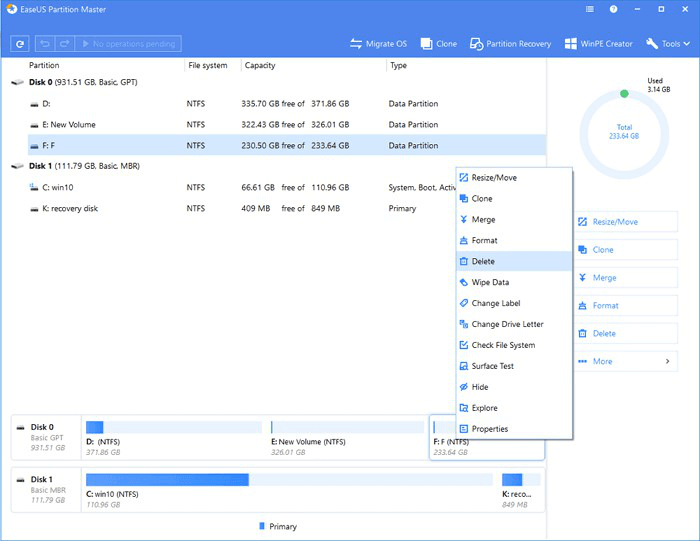
Adım 2. Seçilen bölümü silmek istediğinizi onaylamak için "OK" a tıklayın.
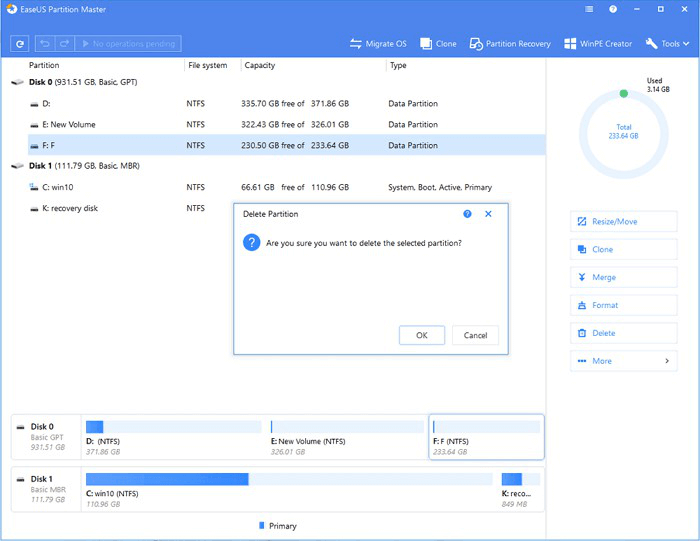
Adım 3. Üst köşedeki "Execute Operation"ı tıklayın ve "Uygula" ı tıklayarak tüm değişiklikleri saklayın.
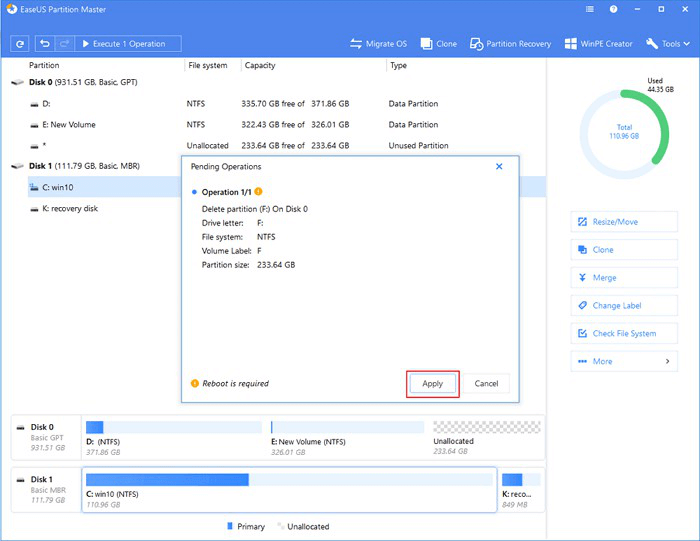
Çözüm 2. Windows 10 Disk Yönetimi ile Harici Sabit Sürücüdeki Bölümünü Kaldırma
Harici sabit sürücü bölümlerini Disk Yönetimi ile de kaldırabilirsiniz. Windows işletim sistemi tarafından, bölümü silme, bölümü biçimlendirme, bölüm oluşturma, birimi küçültme vb. gibi temel disk yönetimi işlemlerini gerçekleştirmek amacıyla sunulur. Windows 10 Disk Yönetimi'ni kullanarak harici sabit sürücüdeki bölümleri nasıl kaldıracağınızı öğrenin.
Adım 1. Windows 10 Disk Yönetimi programını açın. Gitmenin en kolay üç yoluna sahipsiniz.
- "Bu Bilgisayar> Yönet> Disk Yönetimi" ne gidin.
- Sol alttaki arama kutusuna diskmgmt.msc yazın ve listeden diskmgmt.msc'ye tıklayın.
- Windows + R tuşlarına basarak çalıştırı açın ve boş kutuya diskmgmt.msc" yazın ardından "Tamam" a dokunun.
Adım 2. Disk Yönetimi arayüzünde harici sabit sürücüyü bulun, artık istemediğiniz bölüme sağ tıklayın ve "Birimi Sil ..." seçeneğini seçin.
Adım 3. Windows 10'un harici sabit sürücünün seçilen bölümü silmesine izin vermek için "Evet" e tıklayın.
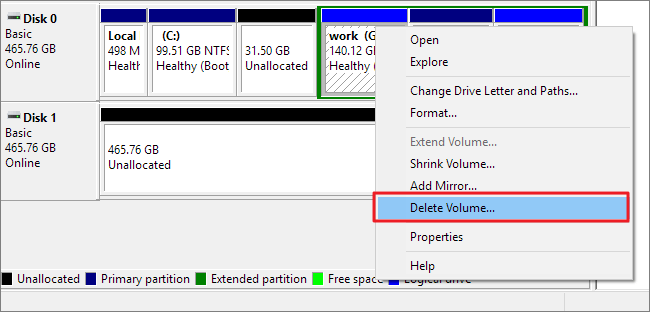
İşlemden sonra, silinen bölümünüz sürücü harfi olmayan ayrılmamış bir alana dönecektir.
Çözüm 3. Windows 10 Komut İstemi ile Harici Sürücüdeki Bölümleri Silme
Komut satırına aşina iseniz, bölümleri bu yöntemle kaldırabilirsiniz. Windows 10 harici sabit sürücüde bir bölümün nasıl kaldırılacağına ilişkin ayrıntılar.
Adım 1. Windows + X tuşlarına basın ve listeden Komut İstemi'ni (Yönetici) bulun. Windows 10 Komut İstemi penceresini açmak için tıklayın.
Adım 2. Diskpart yazın ve her seferinde aşağıdaki komut satırlarını yazın ve enter tuşuna basın.
list disk (Tüm sabit diskleriniz görünecek ve disk 0, disk 1 ... olarak listelenecekler)
select disk + disk numarası (Harici sabit sürücünüz disk 1 ise select disk 1
list partition (Tüm harici sabit disk bölümleriniz görünecektir)
select partition + bölüm numarası (harici sabit sürücünüzde bölüm 1'i silmeye çalışıyorsanız select partition 1)
delete partition (Bu komut, seçilen bölümü siler)

Tüm bu işlemleri yerine getirdikten sonra, bölümü harici sabit sürücünüzden tamamen silebilirsiniz.
Ek Yardım - Windows 10/8 / 7'de Bir Sabit Sürücü Nasıl Bölümlenir
Bölümleri sildikten sonra bölümdeki alan ayrılmamış alana dönüştürülecektir. Bölüm alanını genişleterek, yeni bir bölüm oluşturarak ve daha fazlasını yaparak harici sabit sürücüyü yeniden boyutlandırabilirsiniz. EaseUS Partition Master, bir sabit sürücüyü veya harici sabit sürücüyü basit adımlarla bölümleyebilir:
Sonuç
Windows 10/8 / 7'de harici sabit sürücüdeki bir bölümü kaldırmanın / silmenin tüm yolları bunlardır. Bir SD kart, USB sürücü, SSD sürücü ve diğerlerindeki bölümleri silmek isterseniz de bu yöntemleri deneyebilirsiniz. Çıkardıktan sonra cihazınızı yeniden bölümlemek istiyorsanız, EaseUS bölüm yazılımına dönün. Disk alanını yönetmede ve performansı artırmada size büyük bir iyilik yapabilir.
İlgili Makaleler
-
Veri Kaybetmeden NTFS'yi FAT32'ye Dönüştürme
![author icon]() Ezgi Bıçakcı/2021/01/25
Ezgi Bıçakcı/2021/01/25
-
Windows 10/8/7 Sistem Sürücüsünü Genişletirken Kurtarma Bölümü Engel Oluyor
![author icon]() Ezgi Bıçakcı/2021/03/30
Ezgi Bıçakcı/2021/03/30
-
Windows 7/8 / 10'da MBR / GPT Diskinde Düşük Sistem Ayrıldı Bölümü Alanı Düzeltmesi
![author icon]() Ezgi Bıçakcı/2021/03/30
Ezgi Bıçakcı/2021/03/30
-
Word Çalıştırmak İçin Yeterli Bellek veya Disk Alanı Yok Hatası için 8 Düzeltme
![author icon]() Ezgi Bıçakcı/2021/05/31
Ezgi Bıçakcı/2021/05/31